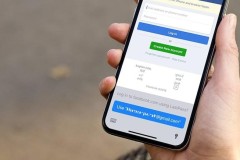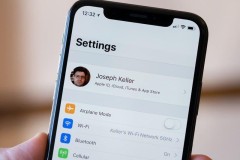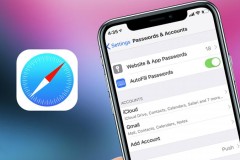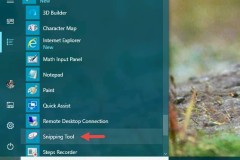Việc tìm kiếm, thêm và xóa tài khoản cũng như mật khẩu trên iPhone hoặc iPad của bạn sẽ trở nên đơn giản hơn với các thao tác sau.
Apple đã thêm một số cải tiến tuyệt vời đối với việc sử dụng và quản lí mật khẩu trong tài khoản iOS và iPadOS, bao gồm khả năng truy cập các tài khoản và mật khẩu được lưu trữ khi bạn đăng nhập trên web và ứng dụng.
Cụ thể, trong các ứng dụng và các trang web đã sử dụng tên và mật khẩu mà người dùng đã nhập trước đó, iPhone hoặc iPad sẽ hiển thị biểu tượng trên bàn phím, khi nhấn vào phím này, thiết bị sẽ truy cập vào các tài khoản với mật khẩu đã lưu trữ.
Cách tìm tài khoản và mật khẩu của bạn trên iPhone hoặc iPad
Mở Cài đặt trên iPhone hoặc iPad của bạn.
Nhấn vào Mật khẩu và Tài khoản.
Chọn Mật khẩu trang web và ứng dụng. Xác thực nếu cần với Face ID hoặc Touch ID.
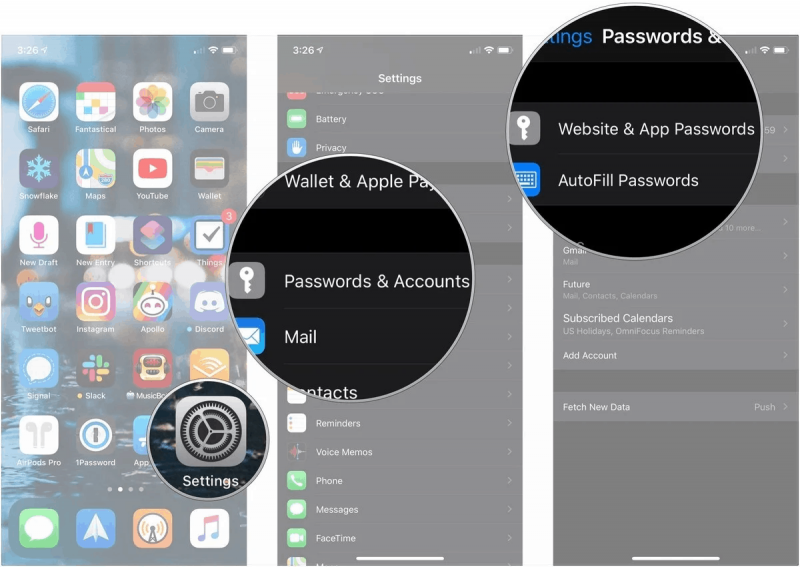
Nhấn vào trường tìm kiếm để tìm kiếm tài khoản bạn cần.
Nhấn vào mục bạn chọn.
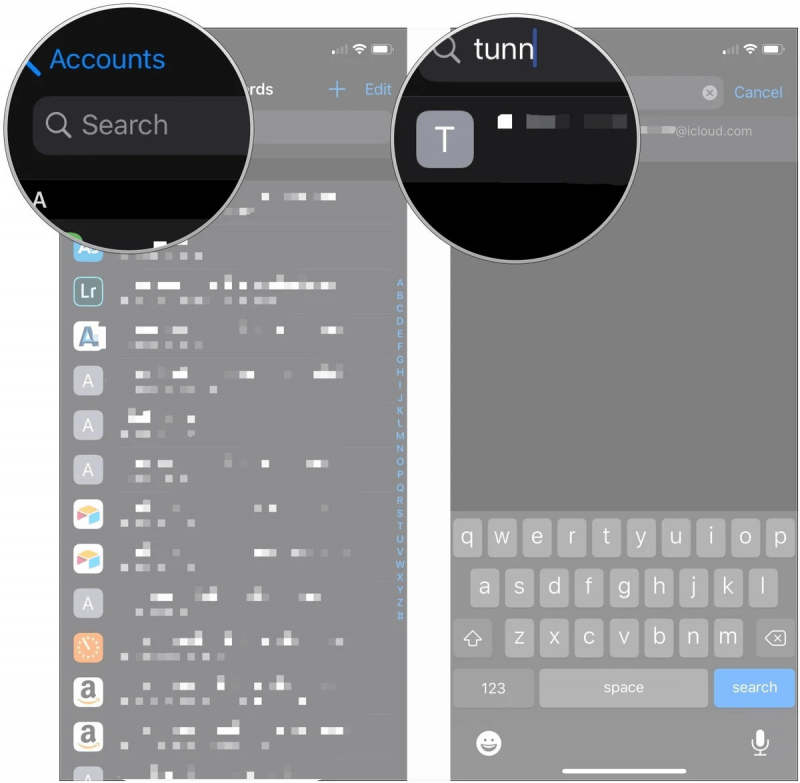
Chọn vào tên người dùng/địa chỉ email hoặc mật khẩu nếu bạn muốn sao chép chúng.
Nhấn vào Sao chép.
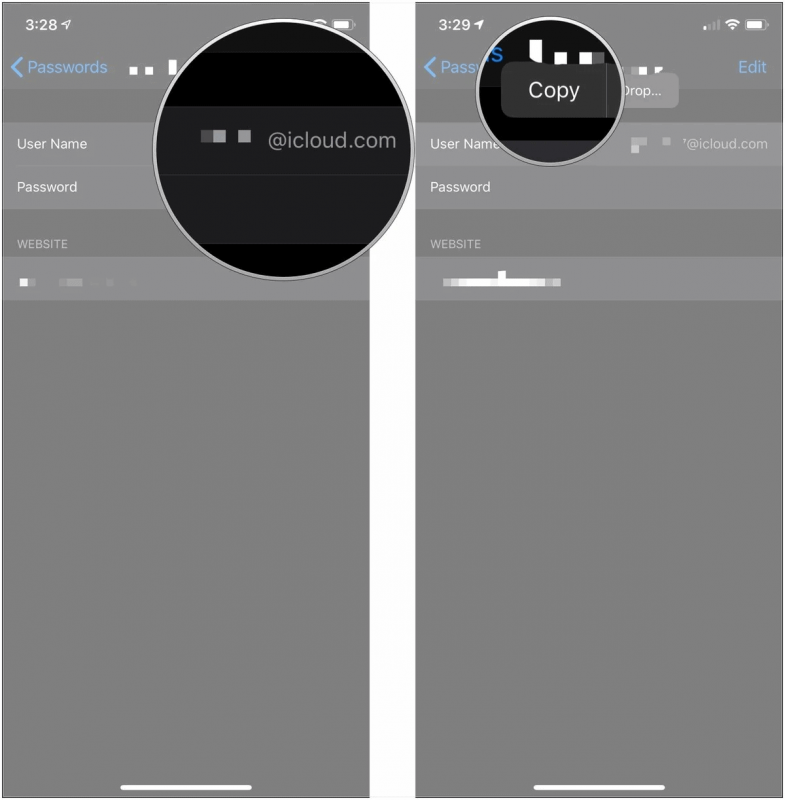
Cách thêm tài khoản và mật khẩu mới trên iPhone hoặc iPad
iOS có một cơ chế tích hợp giúp bạn có thể thêm tài khoản và mật khẩu vào Chuỗi khóa iCloud, từ đó bạn có thể sử dụng đa dạng và dễ dàng hơn. Nếu bạn muốn thêm tài khoản và mật khẩu trên iOS theo cách thủ công, đây là cách thực hiện:
Mở Cài đặt trên iPhone hoặc iPad của bạn.
Nhấn vào mục Mật khẩu và Tài khoản .
Kế đến, nhấn chọn Mật khẩu trang web và ứng dụng. Xác thực nếu cần với Face ID hoặc Touch ID.
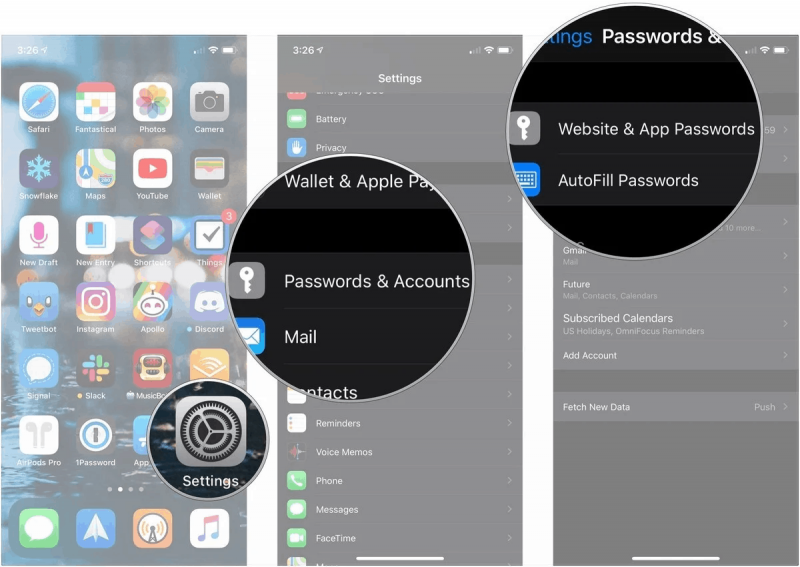
Bạn cần nhấn vào nút + ở góc trên cùng bên phải của màn hình.
Nhập các trường trang web, tên người dùng và mật khẩu
Nhấn Xong.
![]()
Cách xóa tài khoản và mật khẩu đã lưu trên iPhone hoặc iPad
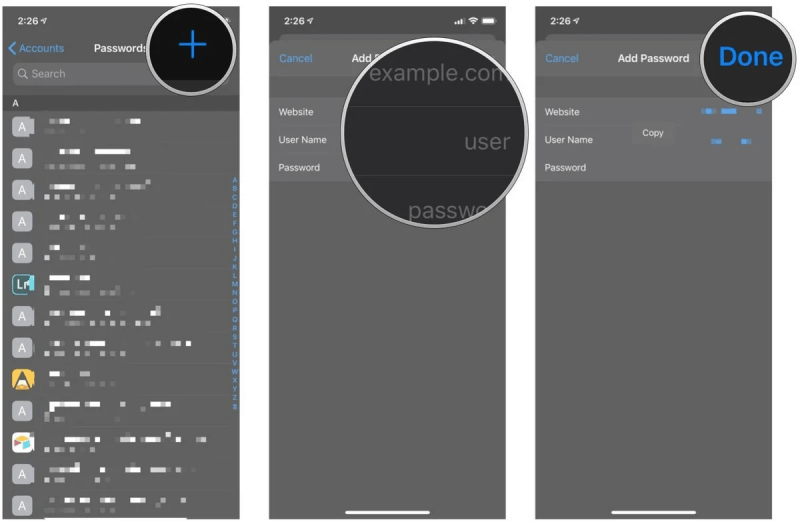
Nếu không muốn sử dụng tài khoản và mật khẩu đã lưu trên iPhone/iPad nữa, bạn có thể xóa chúng theo cách sau:
Mở Cài đặt trên iPhone hoặc iPad của bạn.
Nhấn vào Mật khẩu và tài khoản .
Nhấn vào Mật khẩu trang web và ứng dụng. Xác thực nếu cần với Face ID hoặc Touch ID.
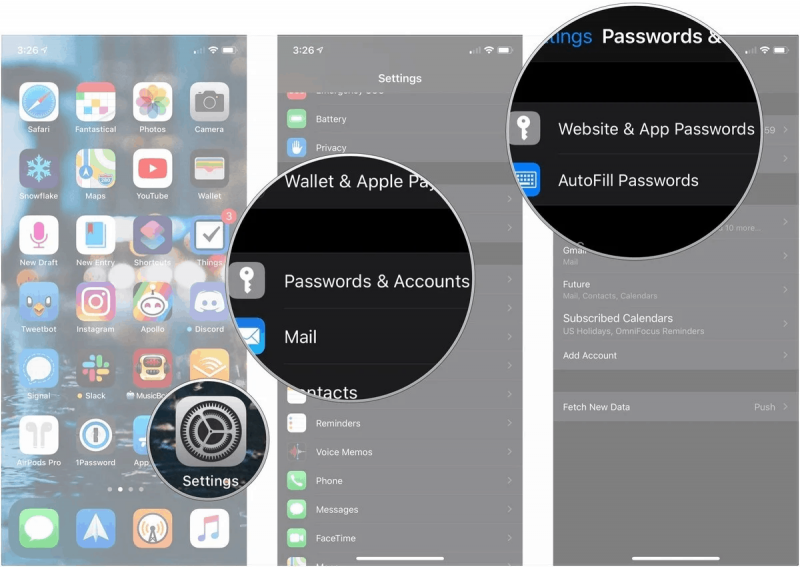
Nhấn vào Chỉnh sửa ở góc trên cùng bên phải.
Nhấn để chọn (các) thông tin xác thực bạn muốn xóa.
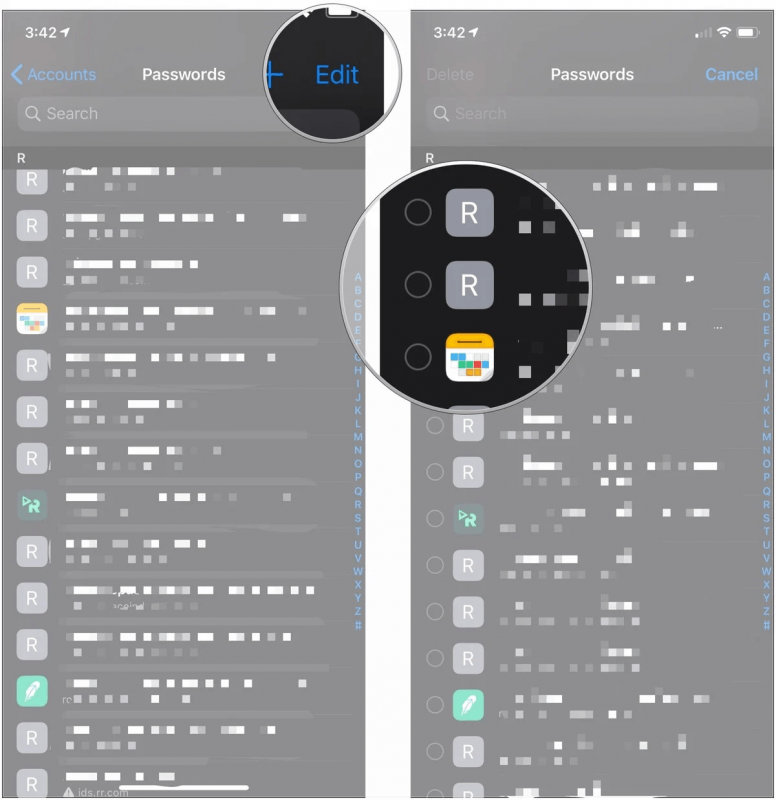
Nhấn vào Xóa ở góc trên bên trái.
Nhấn vào Xóa để xác nhận và hoàn tất.
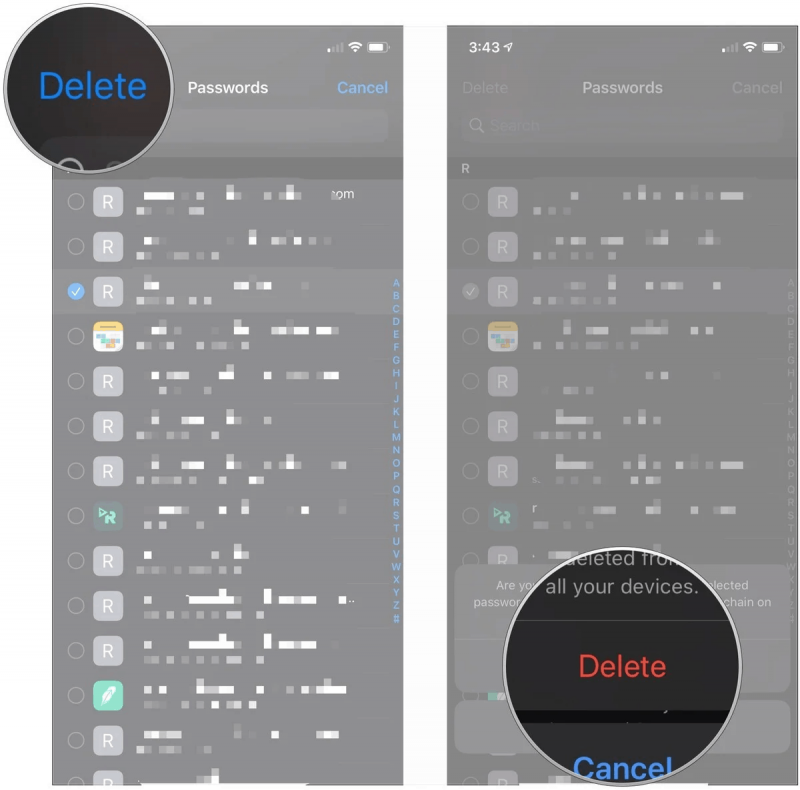
MUA iPHONE CHÍNH HÃNG VN/A